如何在WPS表格中筛选符合条件的数据
作者:一只团团 •更新时间:2024-04-24 16:56:48
在日常工作和学习中,WPS表格是我们经常用到的办公软件之一。它功能强大,操作简单,为我们处理数据提供了很大的便利。但是,有时候我们需要筛选出符合特定条件的数据,那么该如何在WPS表格中进行呢?接下来将详细介绍操作步骤。
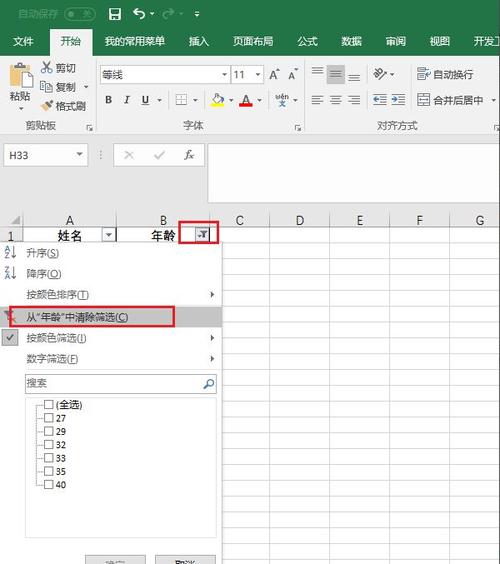
打开WPS表格文件并选择需要筛选的区域
首先,打开你的WPS表格文件,然后使用鼠标选中你需要进行筛选的数据区域。确保你已经准确地选中了包含需要筛选数据的范围。
点击工具栏中的筛选按钮进行操作
在选中数据区域后,查找位于右上方工具栏的“筛选”按钮并点击它。这会弹出一个筛选的选项菜单,让你可以进一步设置筛选条件。
使用筛选图标和输入内容进行数据筛选
接着,在弹出的筛选选项菜单中,点击单元格右下角的筛选图标。这样会打开一个文本框,你可以在其中输入你要筛选的条件内容。输入完毕后,点击确定。
查看筛选结果并完成操作
输入完筛选条件后,WPS表格会自动帮你筛选出符合条件的数据,并将其展示在表格中。这样你就成功地筛选出了符合特定条件的数据啦!可以根据需求对结果进行进一步分析和处理。
通过以上步骤,你可以轻松在WPS表格中筛选出符合条件的数据,提高工作效率,准确获取需要的信息。希望这些操作方法对你有所帮助!
本文由用户上传,如有侵权请联系删除!

